详解解读CSS样式中的!important、*、_符号
这篇文章主要介绍了详解CSS样式中的!important、*、_符号的相关资料,希望通过本文能帮助到大家,需要的朋友可以参考下
详解CSS样式中的!important、*、_符号
!important、*、_其实没什么用,皆是用来设置样式的优先级,但是样式的优先级你可以自行排好其先后位置来设置,然而你还是要看懂的。
我们知道,CSS写在不同的地方有不同的优先级, .css文件中的定义 < 元素style中的属性,但是如果使用!important,事情就会变得不一样。
首先,先看下面一段代码:
<!DOCTYPE HTML>
<html>
<head>
<meta http-equiv="Content-Type" content="text/html; charset=utf-8">
<title>!Important</title>
</head>
<body>
<p style="color:blue !important;color:red;">
呵呵
</p>
</body>
</html>“呵呵”两字被定义了两个color,原本在color:red在color:blue之后,这两字应该是红色的,默认取最接近字体的颜色
但是color:blue之后添加了!important,导致color:blue的优先级最高,“呵呵”两字应为蓝色,具体效果如下:
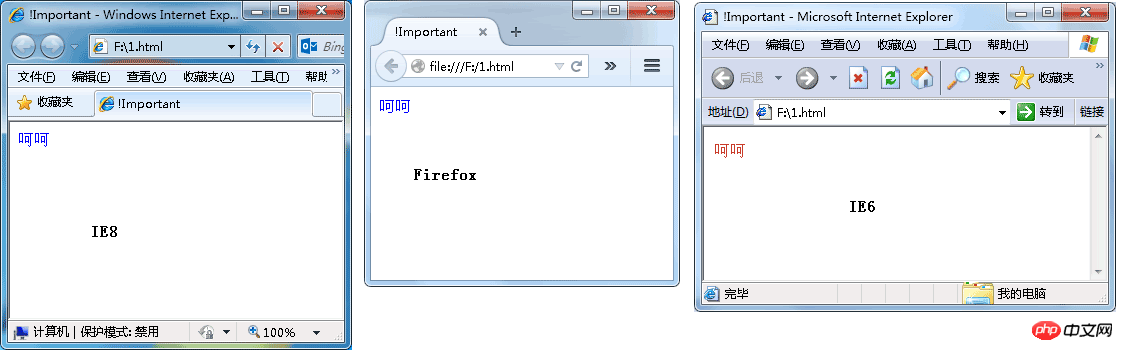
然而,IE6并不能识别style属性中的!important符号,所以导致还是按原来的样式优先级,把“呵呵”两字搞成了红色。
css样式中的!important、*、_符号,皆是用来设置优先级的,但是这些符号,仅在特定的浏览器中适用,具体如下:
IE都能识别*;标准浏览器(如FF)不能识别*;
IE6能识别*,但不能识别 !important;
IE7能识别*,也能识别!important;
FF不能识别*,但能识别!important;
下划线"_", IE6支持下划线,IE7和firefox均不支持下划线。
因此,可以在style属性中定义如下属性,来区分IE6,IE7,firefox:
background:orange;*background:green;_background:blue;
还可以这样来区分IE6,IE7,firefox:
background:orange;*background:green !important;*background:blue;
如下的代码:
<!DOCTYPE HTML>
<html>
<head>
<meta http-equiv="Content-Type" content="text/html; charset=utf-8">
<title>!Important</title>
</head>
<body>
<p style="background:orange;*background:green !important;*background:blue;">
区分IE7、IE8、火狐
</p>
<p style="background:orange;*background:green;_background:blue;">
区分IE7、IE8、火狐
</p>
</body>
</html>其运行效果如下:
(1)IE7
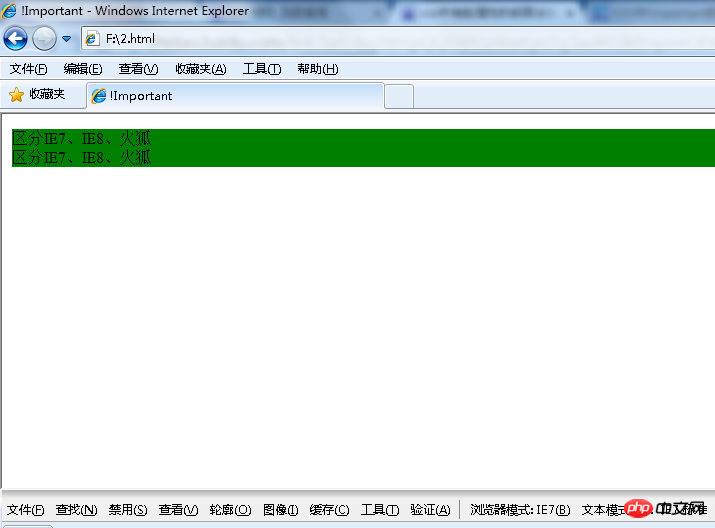
(2)IE8及其以上的浏览器,含火狐等。
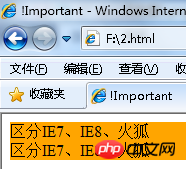
(3)IE6
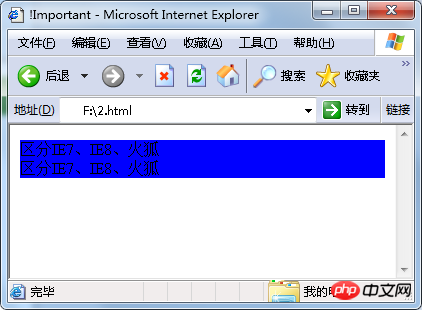
然而,这样的区别,仅能够自己用于调试,真正的前端编程还是应该利用JavaScript对浏览器的标识判断,来判断这些浏览器的类型。
最后再补充一句,其实IE6仅仅是不能识别style中的!important,如果代码如下所示:
<!DOCTYPE HTML>
<html>
<head>
<meta http-equiv="Content-Type" content="text/html; charset=utf-8">
<title>测试Css中的!Important区别</title>
<style type="text/css">
.testClass{
color:blue !important;
}
</style>
</head>
<body>
<p class="testClass" style="color:red;">
测试Css中的Important
</p>
</body>
</html>无论是在ie6-10或者Firefox和Chrome表现都是一致的,都显示蓝色。
上面是我整理给大家的,希望今后会对大家有帮助。
相关文章:
JavaScript在IE9之前版本中内存泄露问题(详细总结)
以上是详解解读CSS样式中的!important、*、_符号的详细内容。更多信息请关注PHP中文网其他相关文章!

热AI工具

Undresser.AI Undress
人工智能驱动的应用程序,用于创建逼真的裸体照片

AI Clothes Remover
用于从照片中去除衣服的在线人工智能工具。

Undress AI Tool
免费脱衣服图片

Clothoff.io
AI脱衣机

Video Face Swap
使用我们完全免费的人工智能换脸工具轻松在任何视频中换脸!

热门文章

热工具

记事本++7.3.1
好用且免费的代码编辑器

SublimeText3汉化版
中文版,非常好用

禅工作室 13.0.1
功能强大的PHP集成开发环境

Dreamweaver CS6
视觉化网页开发工具

SublimeText3 Mac版
神级代码编辑软件(SublimeText3)
 vue中怎么用bootstrap
Apr 07, 2025 pm 11:33 PM
vue中怎么用bootstrap
Apr 07, 2025 pm 11:33 PM
在 Vue.js 中使用 Bootstrap 分为五个步骤:安装 Bootstrap。在 main.js 中导入 Bootstrap。直接在模板中使用 Bootstrap 组件。可选:自定义样式。可选:使用插件。
 了解HTML,CSS和JavaScript:初学者指南
Apr 12, 2025 am 12:02 AM
了解HTML,CSS和JavaScript:初学者指南
Apr 12, 2025 am 12:02 AM
WebDevelovermentReliesonHtml,CSS和JavaScript:1)HTMLStructuresContent,2)CSSStyleSIT和3)JavaScriptAddSstractivity,形成thebasisofmodernWebemodernWebExexperiences。
 HTML,CSS和JavaScript的角色:核心职责
Apr 08, 2025 pm 07:05 PM
HTML,CSS和JavaScript的角色:核心职责
Apr 08, 2025 pm 07:05 PM
HTML定义网页结构,CSS负责样式和布局,JavaScript赋予动态交互。三者在网页开发中各司其职,共同构建丰富多彩的网站。
 bootstrap怎么插入图片
Apr 07, 2025 pm 03:30 PM
bootstrap怎么插入图片
Apr 07, 2025 pm 03:30 PM
在 Bootstrap 中插入图片有以下几种方法:直接插入图片,使用 HTML 的 img 标签。使用 Bootstrap 图像组件,可以提供响应式图片和更多样式。设置图片大小,使用 img-fluid 类可以使图片自适应。设置边框,使用 img-bordered 类。设置圆角,使用 img-rounded 类。设置阴影,使用 shadow 类。调整图片大小和位置,使用 CSS 样式。使用背景图片,使用 background-image CSS 属性。
 bootstrap怎么写分割线
Apr 07, 2025 pm 03:12 PM
bootstrap怎么写分割线
Apr 07, 2025 pm 03:12 PM
创建 Bootstrap 分割线有两种方法:使用 标签,可创建水平分割线。使用 CSS border 属性,可创建自定义样式的分割线。
 bootstrap怎么设置框架
Apr 07, 2025 pm 03:27 PM
bootstrap怎么设置框架
Apr 07, 2025 pm 03:27 PM
要设置 Bootstrap 框架,需要按照以下步骤:1. 通过 CDN 引用 Bootstrap 文件;2. 下载文件并将其托管在自己的服务器上;3. 在 HTML 中包含 Bootstrap 文件;4. 根据需要编译 Sass/Less;5. 导入定制文件(可选)。设置完成后,即可使用 Bootstrap 的网格系统、组件和样式创建响应式网站和应用程序。
 bootstrap怎么调整大小
Apr 07, 2025 pm 03:18 PM
bootstrap怎么调整大小
Apr 07, 2025 pm 03:18 PM
要调整 Bootstrap 中元素大小,可以使用尺寸类,具体包括:调整宽度:.col-、.w-、.mw-调整高度:.h-、.min-h-、.max-h-
 bootstrap按钮怎么用
Apr 07, 2025 pm 03:09 PM
bootstrap按钮怎么用
Apr 07, 2025 pm 03:09 PM
如何使用 Bootstrap 按钮?引入 Bootstrap CSS创建按钮元素并添加 Bootstrap 按钮类添加按钮文本






